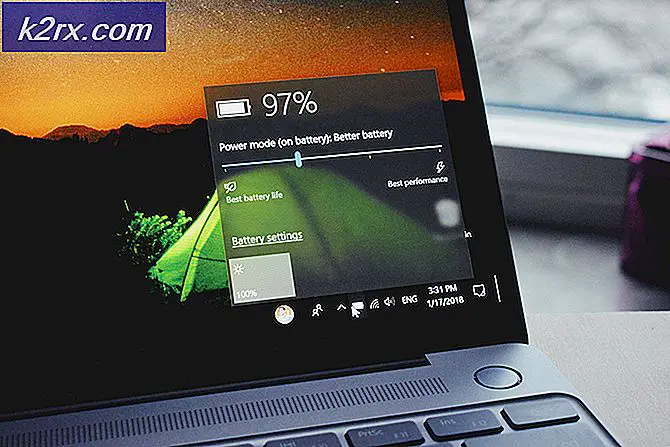Fix: Impactor.exe dårlig billede
Nogle programmer har produceret fejlen Dårlig billede, der involverer zdengine.dll. Nogle af disse applikationer omfatter VLC, spil og anden software. Der opstår en dårlig billedfejl, når Windows ikke kan åbne programmer på grund af korruption af filer eller biblioteker, der er nødvendige for at køre det pågældende program.
For denne fejl vises fejlen som: Example.exe - Dårlig billede
C: \ Windows \ System32 \ zdengine.dll er heller ikke designet til at køre på Windows, eller det indeholder en fejl. Prøv at installere programmet igen ved hjælp af det oprindelige installationsmedie, eller kontakt din systemadministrator eller softwareleverandøren for at få support.
I denne artikel undersøger vi et par måder, hvorpå problemet kan løses. Dette omfatter geninstallation af programmet, kørsel af programmet i kompatibilitetstilstand og kørsel af en systemfil checker. Gå over til metoderne og prøv de listede løsninger
Metode 1: Geninstallere programmet
Du bør prøve at geninstallere programmet, der producerer fejlen. Dette erstatter beskadigede programfiler med en frisk kopi, så du kan køre applikationen fejlfrit. Sådan geninstallerer du et program.
- Tryk på Windows-tasten + R, skriv appwiz. cpl og tryk på Enter .
- Gå gennem listen over installerede programmer og dobbeltklik på programmet, der producerer fejlen. Gå gennem afinstallationsanmodningerne til færdiggørelsen.
- Besøg webstedets download side software, du vil geninstallere og downloade den nyeste eksekverbare derfra. Hvis du allerede har en cd, kan du også med det.
- Start installationsprogrammet, og følg vejledningen, indtil du fuldfører installationen.
- Prøv at køre programmet igen for at bekræfte, om fejlen er stoppet.
Metode 2: Kørsel af programmet i kompatibilitetsfunktion
Nogle gange har gamle applikationer tendens til at bryde på nyere operativsystemer. Prøv at køre programmet i kompatibilitetstilstand.
PRO TIP: Hvis problemet er med din computer eller en bærbar computer / notesbog, skal du prøve at bruge Reimage Plus-softwaren, som kan scanne lagrene og udskifte korrupte og manglende filer. Dette virker i de fleste tilfælde, hvor problemet er opstået på grund af systemkorruption. Du kan downloade Reimage Plus ved at klikke her- Højreklik på skrivebordets genveje af programmet eller den aktuelle applikation, og klik på Egenskaber
- Vælg fanen Kompatibilitet, og marker afkrydsningsfeltet Kør dette program i kompatibilitetstilstand for:
- Vælg og ældre version af Windows fra rullelisten. Det er bedre at kontrollere, hvilket OS applikationen understøtter, og vælg tilstanden i overensstemmelse hermed.
- Klik på OK .
- Prøv at køre programmet igen for at bekræfte, om fejlen er stoppet.
Metode 3: Kører en SFC Scan
Hvis zdengine er korrupt, skal du køre en SFC-scan for at reparere eventuelle fejl i forbindelse med den nævnte dll-fil.
- Åbn startmenuen, og skriv cmd . Højreklik på ikonet Kommandoprompt og klik på 'Kør som administrator'. Accept UAC prompt når det kommer op.
- Skriv kommandoen i kommandoprompten, og tryk på Enter efter hver kommando:
sfc / scannow
Dette vil køre en systemfil check og reparere alle korrupte systemfiler på din computer.
- Genstart din pc og prøv at starte programmet igen for at bekræfte, om fejlen er stoppet.
PRO TIP: Hvis problemet er med din computer eller en bærbar computer / notesbog, skal du prøve at bruge Reimage Plus-softwaren, som kan scanne lagrene og udskifte korrupte og manglende filer. Dette virker i de fleste tilfælde, hvor problemet er opstået på grund af systemkorruption. Du kan downloade Reimage Plus ved at klikke her